[]
活字格支持定义计划任务,定期触发您的应用执行一些后台任务。本节介绍如何创建计划任务。
计划任务功能为高级功能,默认不显示在对象管理器中,您可以单击对象管理器的 ,勾选后计划任务前的复选框,单击“确定”后计划任务即可显示在对象管理器中。
,勾选后计划任务前的复选框,单击“确定”后计划任务即可显示在对象管理器中。

下面以创建服务端导入导出CSV的计划任务为例,介绍创建计划任务的详细操作。
操作步骤
1. 在对象管理器中的计划任务的标签上右击,选择“创建计划任务”,就会弹出创建计划任务的对话框。
您也可以选择“创建文件夹”,在文件夹中创建计划任务。

您也可以在功能区菜单栏中,选择“创建”,在服务端对象区域,单击“计划任务”,弹出创建计划任务的对话框。

2. 编辑计划任务中的常规设置,您可以设置计划任务的名称和描述,便于后期自己或他人进行维护。

3. 设置计划任务的触发条件。

按预定计划:设置执行频率为一次/每小时/每天/每周/每月,并可在高级设置中设置到期日期。
预定计划任务执行后:自动生成如下参数,您可以在命令中使用这些参数。参数名称支持修改。

服务端命令执行后:自动生成如下参数,您可以在命令中使用这些参数。参数名称支持修改。

外联表副本同步后:自动生成如下参数,您可以在命令中使用这些参数。参数名称支持修改。

数据库新增:设置触发的表为所有表或者指定表。
选择指定表,单击指定表后的“选择表”,在弹出的对话框中选择表后,只有选择的这些表的新增操作才会触发此任务。
选择所有表,此时任何的数据表新增操作都会触发此任务,包括您在本计划任务的命令中将要执行的数据表新增操作。
如果您在命令中设置了针对某张表的数据表添加操作,却未在命令中屏蔽该表自身的数据库新增操作,那么此命令会无限循环,导致应用崩溃。
自动生成如下参数,您可以在命令中使用这些参数。参数名称支持修改。

数据库更新:设置触发的表为所有表或者指定表。
选择指定表,单击指定表后的“选择表”,在弹出的对话框中选择表后,只有选择的这些表的修改操作才会触发此任务。
选择所有表,此时任何的数据表修改操作都会触发此任务,包括您在本计划任务的命令中将要执行的数据表新增操作。
自动生成如下参数,您可以在命令中使用这些参数。参数名称支持修改。

数据库删除:设置触发的表为所有表或者指定表。
选择指定表,单击指定表后的“选择表”,在弹出的对话框中选择表后,只有选择的这些表的删除操作才会触发此任务。
选择所有表,此时任何的数据表删除操作都会触发此任务,包括您在本计划任务的命令中将要执行的数据表新增操作。
自动生成如下参数,您可以在命令中使用这些参数。参数名称支持修改。

应用重新部署

应用重新启动

4. 编辑计划任务所执行的命令。单击“编辑命令”超链接,弹出编辑计划任务对话框,选择命令,例如选择服务端导出CSV命令。
选择CSV操作,选择数据表和CSV的文件路径。

5. 设置完成后,在对象管理器的计划任务标签下就可以看到创建的计划任务。
单击计划任务前面 的将其展开,您就对该计划任务进行管理,双击常规/触发条件/命令,就会直接弹出对应的页签,方便您进行查看与修改。
的将其展开,您就对该计划任务进行管理,双击常规/触发条件/命令,就会直接弹出对应的页签,方便您进行查看与修改。
选择一个计划任务,右击,会弹出右键菜单,您可以选择禁用此计划任务或者复制计划任务。

6. 设置完成后,运行或发布应用,就会按照设置的时间执行导出CSV命令。

创建完计划任务后,您可以直接在设计器中测试定时任务,不需要运行应用即可测试定时任务的设置。

单击“测试”按钮,就会立刻执行计划任务中的命令。 执行计划任务中的命令后,会显示测试结果。结果包括“返回代码”和“日志”。

如果执行的计划任务中的命令更改了数据库,关闭测试结果的对话框后,会显示如下对话框,您可以选择是否同步数据库。

勾选此项后,会在设计器中定时执行计划任务的命令,默认不勾选。

支持设置多个计划任务并发执行。您需要进行以下设置:
选择“文件-设置-应用程序设置”,在行为区域,勾选“并发执行计划任务”。
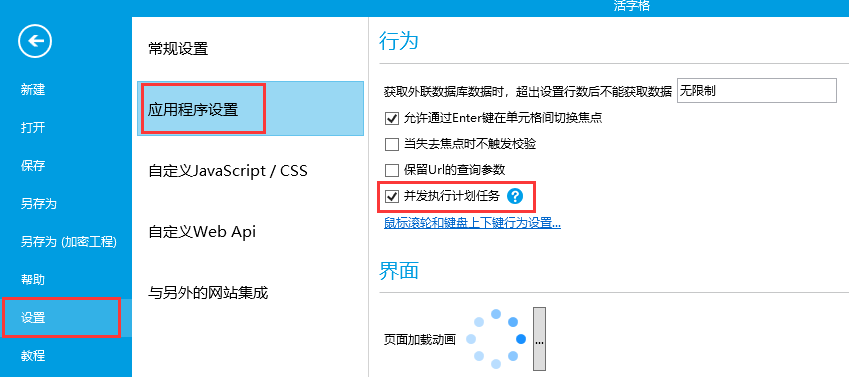
勾选此项后,计划任务在预定时间到达时会立即执行。
不勾选此项,计划任务在预定时间到达时,会加到执行队列中,依次执行。